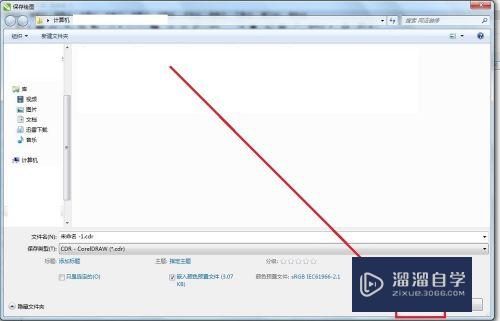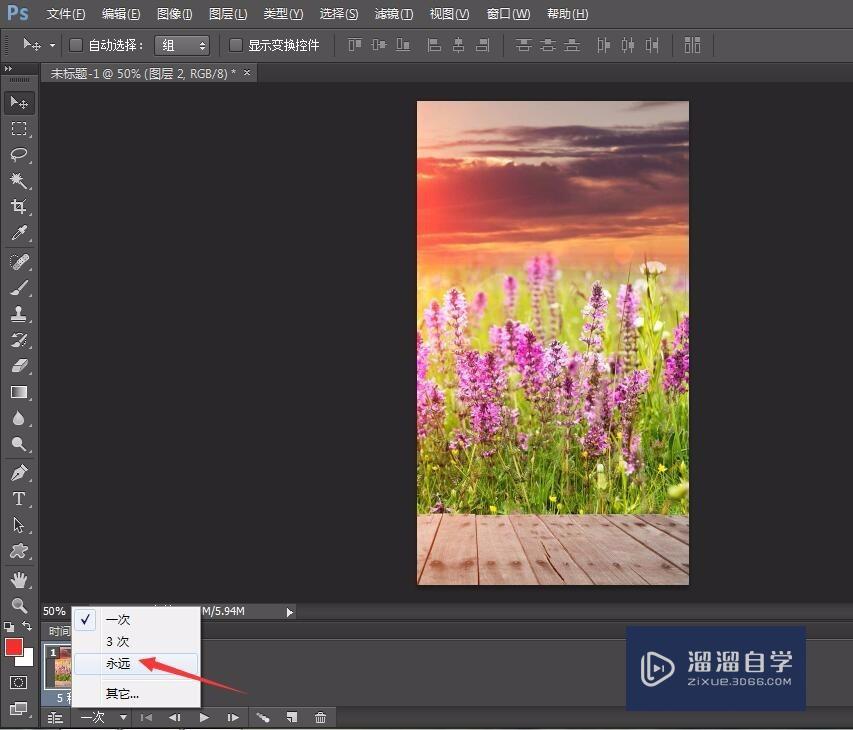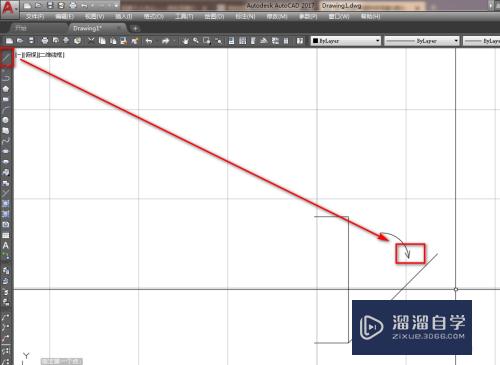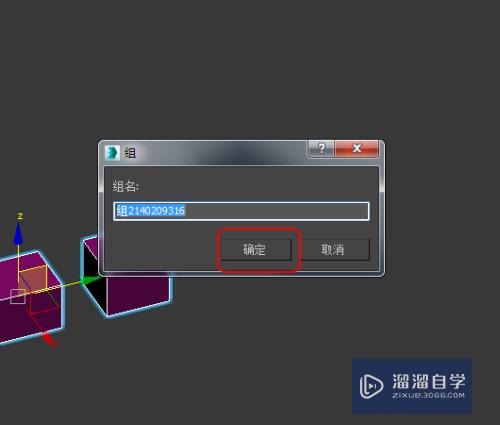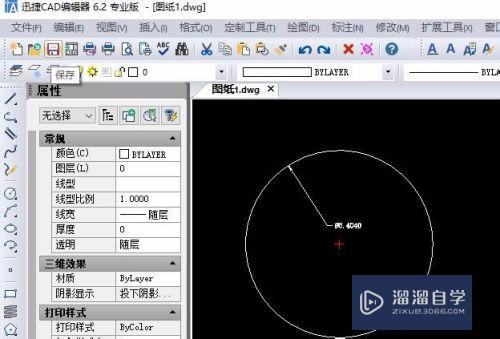Excel怎么设置多窗口或文件合并分屏显示操作(多个excel文档分开窗口)优质
Excel怎么设置多窗口或文件合并分屏显示操作?相信很多小伙伴都对这个问题很感兴趣。那么具体怎么操作呢?下面小渲就给大家分享一下。Excel设置多窗口或文件合并分屏显示操作的方法。希望能帮助到大家。
工具/软件
硬件型号:惠普(HP)暗影精灵8
系统版本:Windows10
所需软件:Excel2019
方法/步骤
第1步
首先打开你的表格比如我这里两个表格都打开
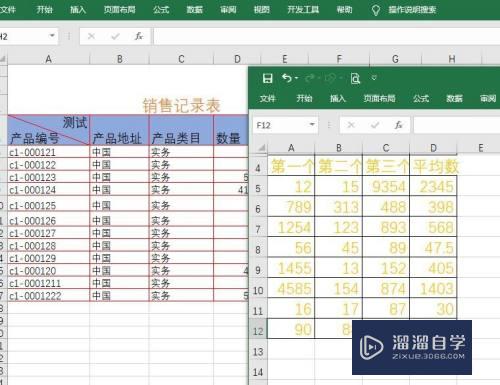
第2步
首先我把他们合并成一个表格去 在其中一个表格 点击导航栏的数据
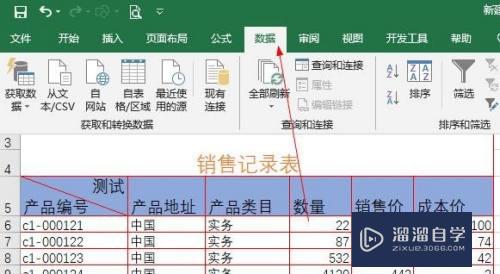
第3步
点击左边的获取数据

第4步
选择 自文件 ----在选择 工作簿
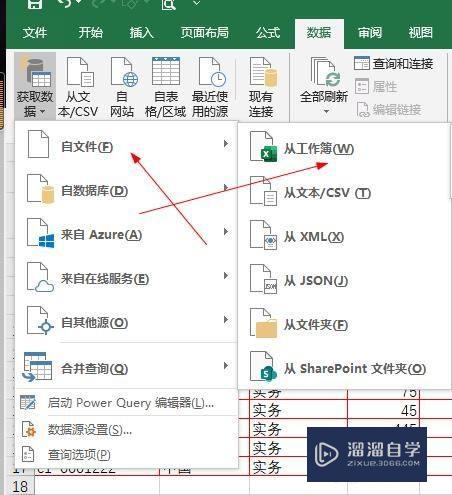
第5步
找到你需要合并的文件 在点击导入
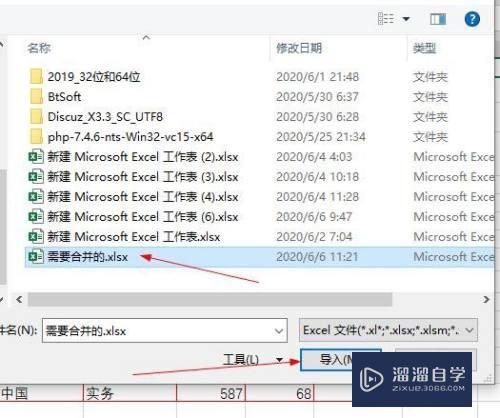
第6步
选择你需要合并的页面 右边会显示出来预览 如果是这个就选择加载
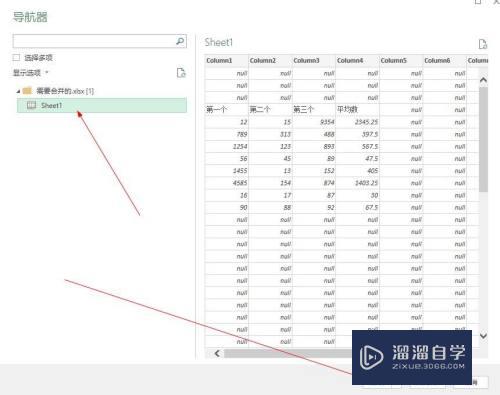
第7步
这里点击关闭
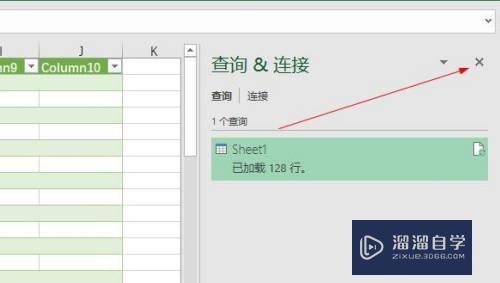
第8步
在点击导航栏的开始
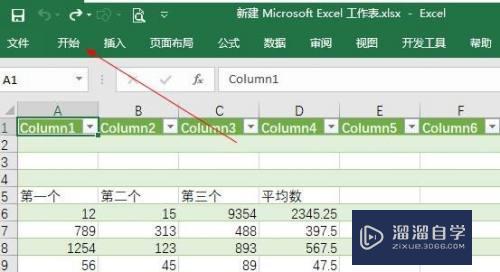
第9步
点击排序和筛选里面的筛选
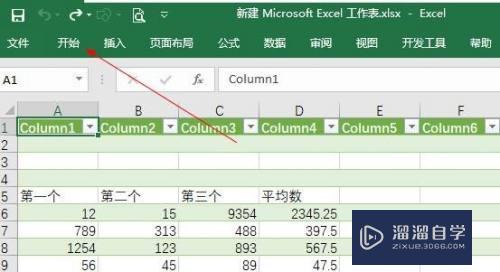
第10步
这样两个文件 就合并成一个文件里面去了 需要点击下面的 sheet1 或者sheet12查看
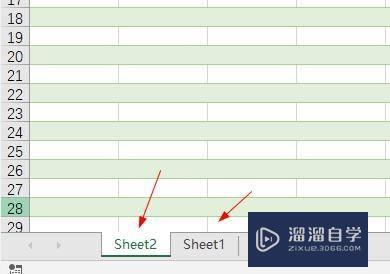
第11步
如果需要同时查看就选择导航栏的视图
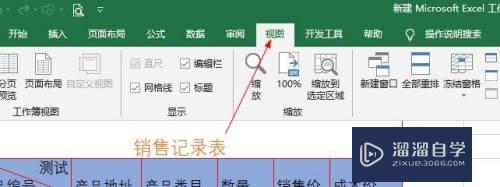
第12步
在点击 新建窗口
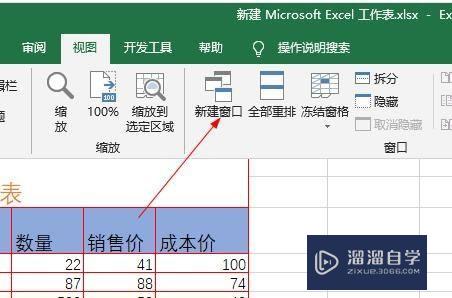
第13步
在点击视图 找到右边的 并排查看
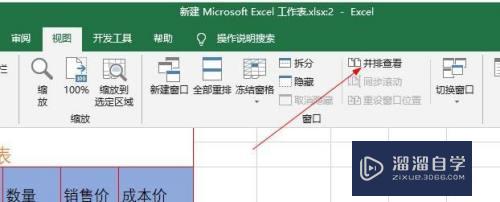
第14步
现在可以同时查看了
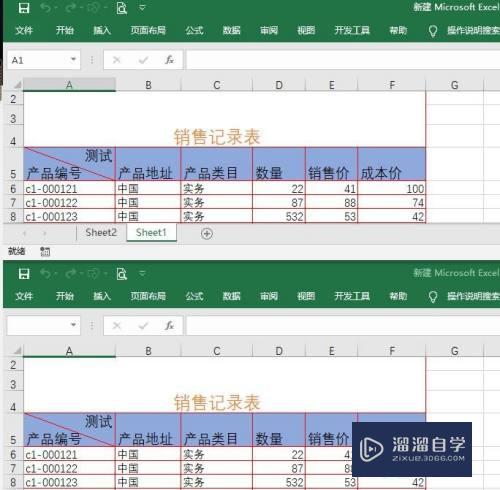
第15步
并且可以同时修改
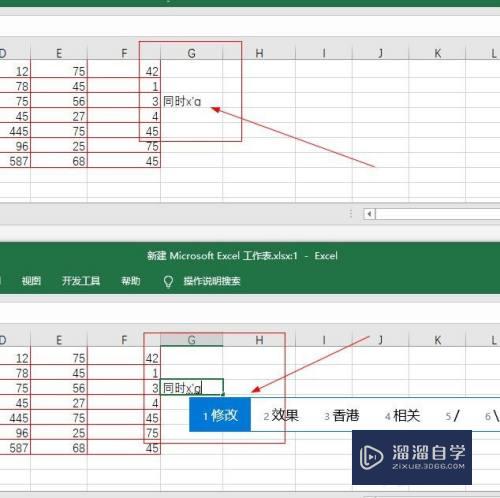
以上关于“Excel怎么设置多窗口或文件合并分屏显示操作(多个excel文档分开窗口)”的内容小渲今天就介绍到这里。希望这篇文章能够帮助到小伙伴们解决问题。如果觉得教程不详细的话。可以在本站搜索相关的教程学习哦!
更多精选教程文章推荐
以上是由资深渲染大师 小渲 整理编辑的,如果觉得对你有帮助,可以收藏或分享给身边的人
本文标题:Excel怎么设置多窗口或文件合并分屏显示操作(多个excel文档分开窗口)
本文地址:http://www.hszkedu.com/64615.html ,转载请注明来源:云渲染教程网
友情提示:本站内容均为网友发布,并不代表本站立场,如果本站的信息无意侵犯了您的版权,请联系我们及时处理,分享目的仅供大家学习与参考,不代表云渲染农场的立场!
本文地址:http://www.hszkedu.com/64615.html ,转载请注明来源:云渲染教程网
友情提示:本站内容均为网友发布,并不代表本站立场,如果本站的信息无意侵犯了您的版权,请联系我们及时处理,分享目的仅供大家学习与参考,不代表云渲染农场的立场!